Written by
Charlotte LeeMac OS Big Sur Download: Vollinstaller, ISO, DMG [Direktlinks]
Zusammenfassung: Können Sie immer noch macOS Big Sur herunterladen? Natürlich. Folgen Sie diesem macOS Big Sur Download Center, um den Big Sur Vollinstaller, die ISO-Datei oder die DMG-Datei für Ihren Mac oder Windows PC zu erhalten. Um das Versagen des Big Sur Downloads zu reduzieren, verwenden Sie iBoysoft DiskGeeker, um Ihren Mac für mehr Speicherplatz zu bereinigen, um den Big Sur Installer zu speichern.
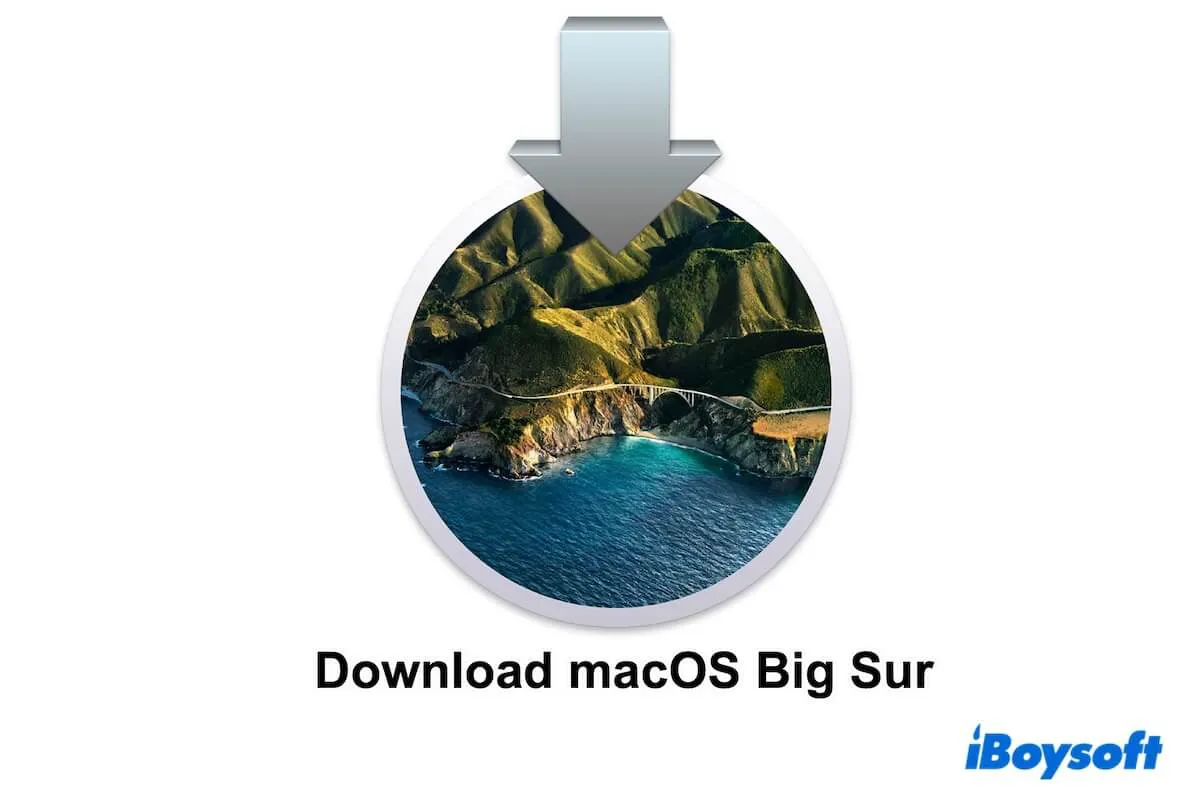
macOS 11 (Big Sur), der Nachfolger von macOS Catalina und das erste Betriebssystem, das den von Apple selbst entworfenen ARM-Prozessor unterstützt, hat beispiellose Änderungen vorgenommen. Big Sur bringt eine verbesserte Gesamtoberfläche, zusätzliches Kontrollzentrum, verbessertes Benachrichtigungszentrum und mehr, was Sie dazu verleiten wird, mehr darüber zu erfahren.
Also, wo kann man macOS Big Sur herunterladen? Sie sind hier richtig. Dieser Beitrag zeigt Ihnen, wie Sie macOS Big Sur auf Ihren Mac herunterladen können. Darüber hinaus bietet er macOS Big Sur Download Links, einschließlich des Vollinstallers, macOS Big Sur ISO und macOS Big Sur DMG, für inkompatible Mac-Modelle oder Windows-PCs. Noch wichtiger ist, wenn Sie macOS Big Sur nicht herunterladen können, bietet er auch Tricks, um Ihnen zu helfen.
macOS Big Sur aus dem App Store herunterladen
Der häufigste Weg, Mac OS 11 herunterzuladen, ist über den App Store. Dieser Weg ist jedoch nur für Mac-Modelle geeignet, die Big Sur unterstützen. Andernfalls erhalten Sie die Meldung "Update nicht gefunden".
Folgende Mac-Geräte sind mit macOS Big Sur kompatibel:
- MacBook (2015 & neuer)
- MacBook Air (2013 & neuer)
- MacBook Pro (Ende 2013 & neuer)
- Mac mini (2014 & neuer)
- iMac (2014 & neuer)
- iMac Pro (2017 & neuer)
- Mac Pro (2013 & neuer)
Wenn Ihr Mac mit macOS Big Sur kompatibel ist, klicken Sie auf den unten stehenden Link, um macOS Big Sur aus dem App Store herunterzuladen.

Der macOS Big Sur Installer wird standardmäßig nach dem Download geöffnet. Wenn Sie nur den Installer wollen und nicht bereit sind, ihn derzeit auf Ihrem Mac zu installieren, befolgen Sie nicht die Installationsanleitung.
Sie können den Installationsprozess beenden, indem Sie die Option "macOS Big Sur installieren" in der Menüleiste > "Schnell macOS installieren" > "Beenden" anklicken. Beachten Sie, dass der Installer im Anwendungsordner im Finder aufbewahrt wird.

Hinweis: Wenn Sie macOS Big Sur sofort auf Ihrem Mac installieren möchten, nachdem Sie es heruntergeladen haben, aber den Fehler "'macOS Big Sur installieren' kann nicht von einer neueren Version geöffnet werden" erhalten, bedeutet dies, dass Sie nicht direkt auf macOS Big Sur von einer neueren macOS-Version zurückstufen können. Sie können den folgenden Inhalt befolgen, um einen bootfähigen macOS Big Sur USB-Installer zu erstellen und auf Big Sur zurückzugreifen.

Direkter Download des vollständigen macOS Big Sur Installationsprogramms
Wenn Sie macOS Big Sur auf einem inkompatiblen Mac oder Windows-Computer herunterladen müssen, einen bootfähigen USB-Installer erstellen oder eine macOS Big Sur ISO- oder DMG-Datei einrichten müssen, können Sie auf die unten stehenden Links klicken, um die macOS Big Sur PKG-Datei herunterzuladen.
Download-Links für macOS Big Sur:
Hinweis: Wenn Sie das macOS Big Sur PKG-Datei mit diesen Links nicht herunterladen können, überprüfen Sie den WLAN-Zustand und Ihre Zugriffsberechtigung auf swcdn.apple.com.
Teilen Sie die macOS Big Sur Download-Links mit Ihren Freunden.
macOS Big Sur ISO herunterladen
macOS Big Sur ISO wird verwendet, um Big Sur auf virtuellen Maschinen wie VirtualBox oder VMware zu installieren, damit Sie macOS Big Sur auf einem Windows-PC, einem inkompatiblen Mac, einem USB-Flash-Laufwerk oder einer externen Festplatte ausführen können.
Sie können auf den folgenden Link klicken, um die macOS Big Sur ISO-Datei direkt herunterzuladen:
macOS Big Sur ISO herunterladen (13,2 GB)

Wenn Sie einen Mac haben und eine bestimmte Version von macOS Big Sur ISO erstellen möchten, können Sie dieser Anleitung folgen: Wie man macOS Big Sur ISO Datei für VirtualBox/VMWare erstellt
macOS Big Sur DMG herunterladen
macOS Big Sur DMG ist wichtig, wenn Sie zu macOS Big Sur downgraden müssen, macOS Big Sur auf einer virtuellen Maschine installieren möchten, um sie auf einem nicht unterstützten Mac auszuführen, oder einen bootfähigen macOS Big Sur USB-Stick erstellen möchten.
Klicken Sie auf diesen Link, um macOS Big Sur DMG herunterzuladen:
macOS Big Sur DMG herunterladen (macOS 11.2.1, 11,4GB)
Wenn Sie eine macOS Big Sur DMG-Datei selbst erstellen möchten, folgen Sie diesem Tutorial: Wie man macOS Big Sur DMG-Datei erstellt
Erstellen Sie einen bootfähigen macOS Big Sur USB-Installer
Wenn Sie einen Mac von einem USB-Installer booten müssen, können Sie den macOS Big Sur-Installer herunterladen und die folgenden Schritte befolgen, um ein bootfähiges USB-Laufwerk zu erstellen.
Schritt 1: Vorbereitungen
Ein gesunder Mac-Computer
Wenn Sie den bootfähigen macOS Big Sur USB-Installer auf einem Apple Silicon Mac verwenden müssen, bereiten Sie einen Apple Silicon Mac vor.
Ein über 32 GB USB-Laufwerk formatiert als Mac OS Extended mit GUID-Partitionskarte
Wenn Sie das bootfähige USB-Laufwerk auf einem Apple Silicon Mac verwenden, formatieren Sie das Laufwerk als APFS mit GUID-Partitionskarte.
Schritt 2: macOS Big Sur herunterladen
Befolgen Sie den oben genannten Weg, um macOS Big Sur auf dem Mac herunterzuladen, und starten Sie die Installation nicht.

Schritt 3: Erstellen Sie einen bootfähigen macOS Big Sur USB-Installer
- Verbinden Sie das USB-Laufwerk mit dem Mac-Computer.
- Gehen Sie zu Launchpad > Andere > Terminal.
- Kopieren Sie den nachstehenden Befehl in das Terminalfenster. Ersetzen Sie MyVolume durch den Namen des USB-Laufwerks. sudo /Applications/Install\ macOS\ Big\ Sur.app/Contents/Resources/createinstallmedia --volume /Volumes/MyVolume

- Drücken Sie Return, geben Sie Ihr Admin-Passwort ein und warten Sie, bis macOS Big Sur auf dem USB-Laufwerk installiert ist.
Teilen Sie die detaillierten Schritte zum Erstellen eines bootfähigen macOS Big Sur USB-Installers auf einem Mac.
Können Sie macOS Big Sur nicht herunterladen, was können Sie tun?
Können Sie macOS Big Sur nicht herunterladen oder scheint der Download-Prozess stecken zu bleiben? Befolgen Sie diese Überprüfungen, um mit der Fehlerbehebung fortzufahren.
Überprüfen Sie Ihre Netzwerkverbindung
Eine stabile Netzwerkverbindung ist die grundlegende Voraussetzung für erfolgreiche Downloads von macOS Big Sur. Wenn Ihr Download-Prozess über 3 Stunden dauert und gelegentlich stoppt, überprüfen und ändern Sie Ihr WLAN.

Überprüfen Sie, ob Ihr Mac macOS Big Sur unterstützt
Wenn Sie macOS Big Sur über den App Store mit dem Link apps.apple.com herunterladen, aber die Meldung "Aktualisierung nicht gefunden" erhalten, zeigt dies an, dass Ihr Mac nicht mit Big Sur kompatibel ist. Oder, wenn Sie manuell nach macOS Big Sur im App Store suchen, aber keine Ergebnisse erhalten, läuft Ihr Mac wahrscheinlich mit einem neueren macOS wie macOS Sonoma.
In diesen Fällen können Sie auf die oben genannten Mac OS Big Sur Download-Links klicken, um ihn auf dem Mac herunterzuladen.
Überprüfen Sie, ob Ihr Mac-Speicherplatz unzureichend ist
Der macOS Big Sur-Download-Prozess hängt oder kann nicht abgeschlossen werden, wenn auf Ihrem Mac nicht genügend Speicherplatz vorhanden ist, um gleichzeitig den Installer zu speichern und Ihren Mac ordnungsgemäß zu betreiben.
Wenn sowohl der macOS Big Sur-Download-Prozess als auch Ihr gesamter Mac langsam werden, gehen Sie vor, um mehr Speicherplatz auf Ihrem Mac freizugeben. Ein Mac voller Dateien aufzuräumen, ist keine einfache Sache. Sie müssen viel Zeit investieren, um unerwünschte und notwendige Dateien zu finden und zu unterscheiden.
Wenn Sie keine Zeit für solche Kleinigkeiten verschwenden möchten und es eilig haben, den macOS Big Sur-Installer zu erhalten, können Sie einen Mac Cleaner verwenden, um Ihnen zu helfen.
iBoysoft DiskGeeker ist ein gut gestaltetes Festplatten-Verwaltungstool, das die Reinigung von Junk-Dateien auf einem Mac unterstützt. Sie können es verwenden, um mit wenigen Klicks nach und löschen unnötige Dateien auf Ihrem Mac, darunter Benutzer-Cache-Dateien, Papierkorb, App-Cache-Dateien, veraltete Downloads usw.
So verwenden Sie iBoysoft DiskGeeker, um mehr Speicherplatz für die Speicherung des macOS Big Sur-Installationsprogramms freizugeben:
- Laden Sie iBoysoft DiskGeeker herunter, installieren Sie es und öffnen Sie es auf Ihrem Mac.
- Wählen Sie das Macintosh HD - Data- oder macOS - Data-Volume (das Startvolume, auf dem Ihre Benutzerdaten gespeichert sind) in der linken Seitenleiste aus und klicken Sie dann auf "Clean Junk" in der Werkzeugleiste auf der rechten Seite.
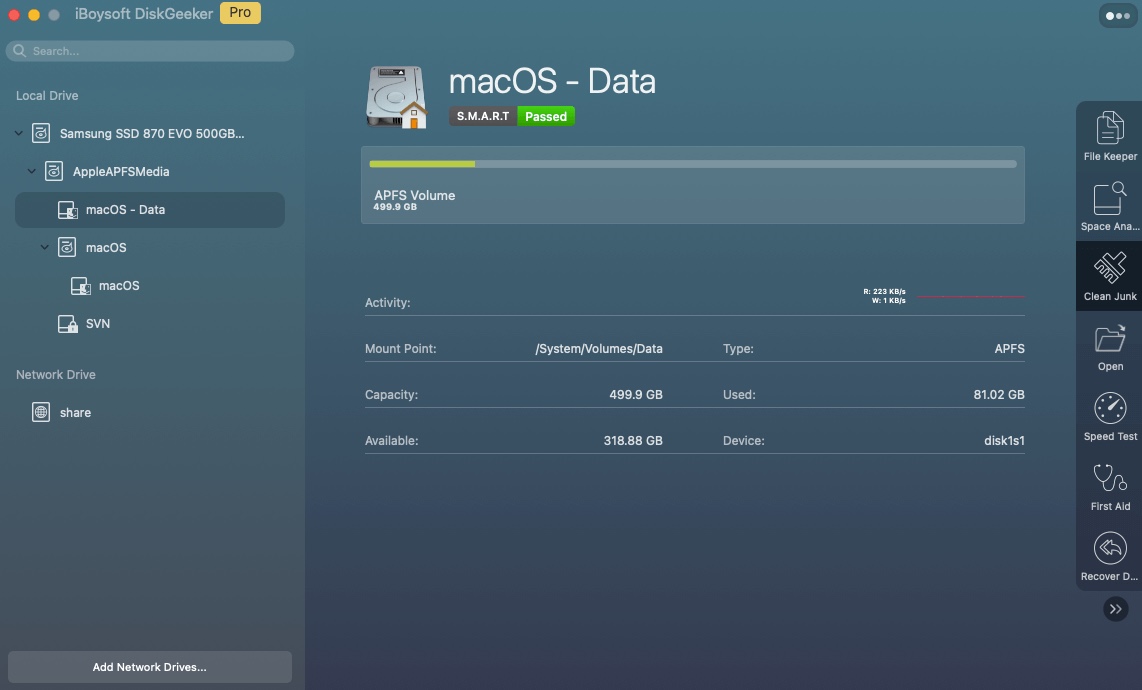
- Warten Sie, bis das Tool mit dem Scannen fertig ist, und überprüfen und wählen Sie Ihre gewünschten Dateien aus.
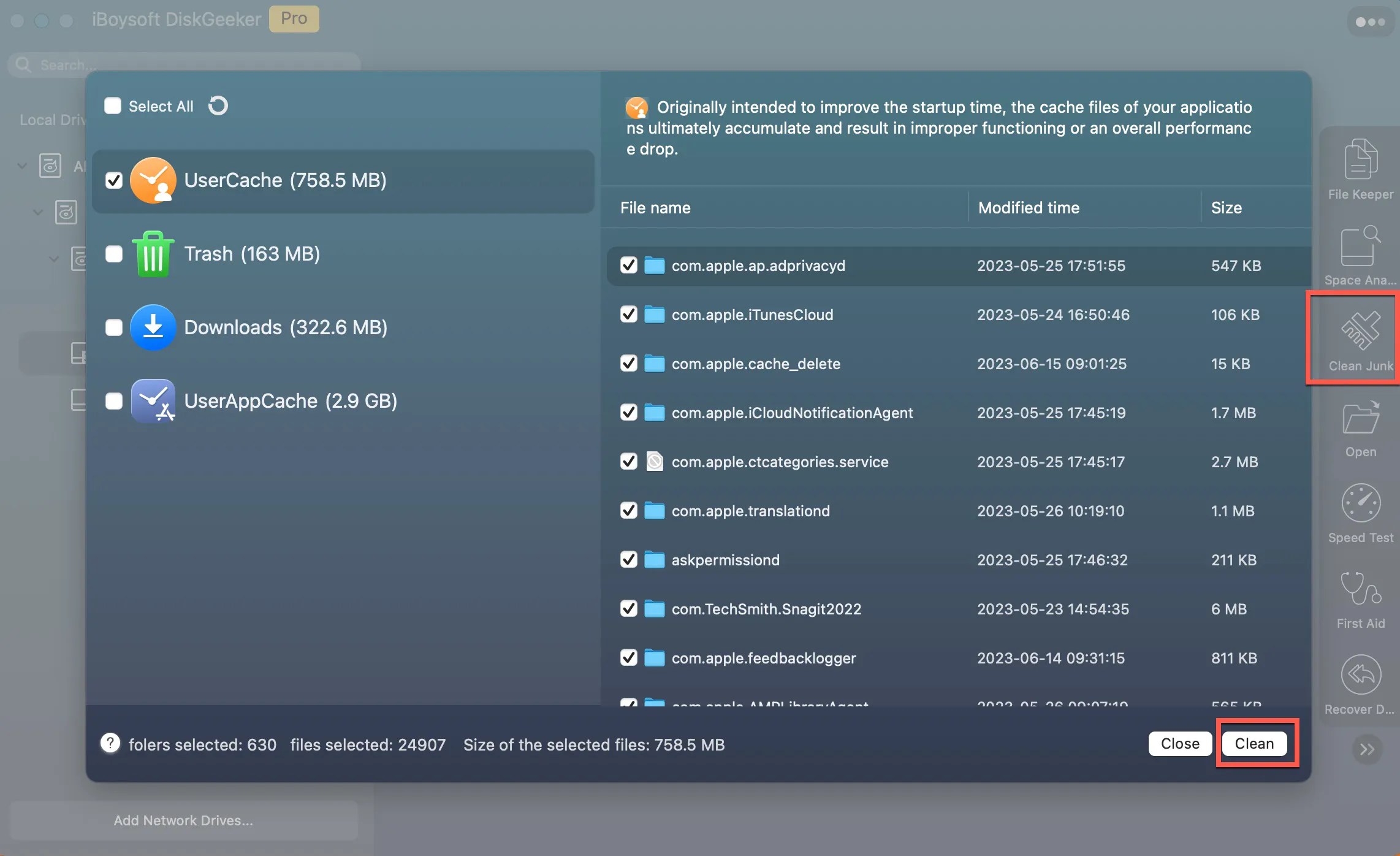
- Klicken Sie auf "Clean", um sie sofort von Ihrem Mac zu entfernen
Danach können Sie den Mac OS Big Sur-Download fortsetzen.
Wenn Sie denken, dass dieser Beitrag zum Download von Mac OS Big Sur lesbar ist, teilen Sie ihn mit anderen.

